|
XFile移动客户端应用入门
XFile
手机客户端下载(Android)
大小:2410345 字节
2024.10.01版
build 384 数据校验
SHA1:b229686962c251bb8dca9a391a459fbb10e6b62e
[本版本为独立更新]
本地服务器下载
国内服务器下载
如果您是在找旧版本Android
客户端xftp方面的资料,请 点这里
新版本的Android版名称是XFileA,下面是新版和旧版的图标区别: 左边的是旧版,右边的是最新版,也就是当前版本
左边的是旧版,右边的是最新版,也就是当前版本
两者的区别: 旧版本目标Android版本是9.0,
名称是XFTP,新版本目标Android版本是13.0 [含14.0] , 名称是XFileA ,
旧版本不再继续更新了
无论新版本或者旧版本,都需要能支持网络播放的播放器程序的配合,推荐安装VLC或者MPV.
关于个品牌Android设备的可能需要的额外设置,建议阅读这里
新版本的XFileA,基本操作兼容旧版本,点击可播放文件,会自动播放,左滑则返回上级目录,常规右滑则是取消连续播放,或者弹出本地列表资源搜索功能(长右滑,如果列表文件大于64个,则根据目前的位置返回列表的头部或者滚动到尾部).
首先,您应该下载新版本的XFileA这个app,并安装到您的手机或者电视盒等Android设备中,当您点击XFileA图标,第一次运行将弹出授权协议,如图:

您必须点接受才能使用XFileA,然后将进入主界面:
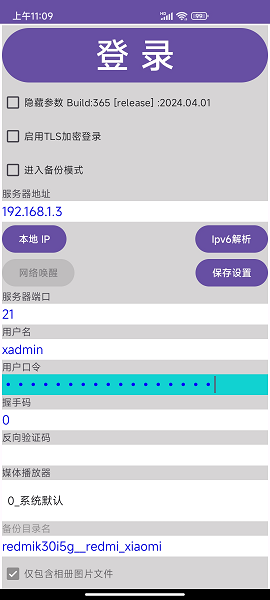
长按登录按钮,可以进入隐藏的高级设置
页面,如下图:


如果您是XFile的老用户,已经有老版本的XFileC桌面客户端(或者是更老的XFHome客户端),
那么您可以通过在主界面, 按快捷键 Ctrl + Alt + u
,来导出XFile_config.txt 文件,
然后将这个参数文件放到手机中,建议放到手机的download目录中(没有随便新建个目录例如mydownload)
, 然后按 导入配置 按钮,如果是Android 10以上版本,将需要您手动授予XFileA
程序读取您手机上文件的权限 [后续您如果要使用上传下载手机备份功能,也需要这个权限] , 会弹出
类似下图的界面 (android 13或者更新版本将需要一共5个权限):
 o o
您需要先找到XFileA,
在这台手机中,XFileA位于第四个位置,点右侧的 > 箭头,进入下一不设置

授权所有文件的管理权限, 默认是不允许的,
您需要点亮这个功能,再那个白点上点一下变成高亮 [不同手机可能不太一样]

然后返回主设置界面,这样就完成了读写文件的授权
请注意,如果您的android系统版本大于等于13
[ext3或者2024.08补丁]
,那么必须升级到2024.10.01或者更新的版本,同时会变成申请最多5个权限,这不是我们想要的,而是android升级导致的,您必须授予XFileA
申请权限必须要的通知权限,照片访问权限,视频访问权限,音频访问权限,其他文件管理权限,之前只申请一个文件管理权限已经不起作用了,非常抱歉,但是这是新的版本android系统引入的文件分类导致的限制,我们也没有办法.
具体原因是:android 12或者之前的版本
(包含2024.08补丁前的android
13),只需要申请一个所有文件访问权限,就可以完成权限设置,但是android 13
或者更新版本如14, 最新的08补丁以及之后的版本,已经将本地文件的权限给强制拆分成了 图片[照片]
视频 音乐 和 其他文件, 而为了向用户申请这些权限,还必须要单独申请通知权限
,这样加起来就变成了需要申请5个权限,这不是我们想要的,但是android
13或者更新的版本它现在就是这样强制要求的.
完成文件授权后,您需要在XFileA的隐藏设置页面中,重新点击 导入配置 按钮,
然后就可以顺利打开文件管理器,找到先前放置到download等目录下的XFile_config.txt文件,点确认,就可以自动导入参数了.
导入完成,会自动返回到主界面并完成参数保存!
在导入成功完成后,建议您重新长按登录按钮,进入高级设置页面,里面有几个关键参数需要注意,
如果您是在电视上或者电视盒子投影等设备上使用,建议勾选
启用电视[平板]模式,但是一般只建议在电视上使用,平板默认的手机模式可能更好点.
另一个关键的参数是
强制设置内部超时时间[秒],这是一个非常关键的可调整参数,自从Android
13发布开始,不少魔改系统都出现了强制杀连接,杀后台,黑屏关网络的乱杀乱关现象,
我无法确定每个系统在黑屏后多少时间就可能关网络,默认的参数针对不同版本有不同的预设置值,一般在 128
到
200之间,如果您发现频繁的出现听完一首歌,然后当屏幕亮起的时候,点击下一首歌,XFileA就自动退回主界面的情况,一般就是系统在很短时间内就关了网络,您可以尝试将这个数字调小点,比如干脆设置到60秒,付出的代价是,如果间隔操作超过这个时间,会多发送一条noop指令尝试.
另外一个是邮件加密密码,可能您导出的配置参数中,这个配置是空的,但是我不确定您之前的版本到底是多少,因为默认值有两个,一个是
www.phoenixp2p.com 另一个是 1234abcd ,
如果您发现ipv6解析功能失败,可以在邮件加密密码这里填写这两个字符串之一分别进行尝试.
下面,我们仔细看下主登录界面:

隐藏参数 Build : 358 [release]
2024.02.01 : 如果您勾选了它,那么会自动隐藏下面的设置部分,整个界面就剩下 登录 按钮 和
隐藏参数选择框 , 注意 , 您勾选这个的同时,会自动调用保存设置功能,保存你最后的设置参数.
Build 358 ,这个数字继承了旧版XFtp app的数字, release
说明是正式版,测试版会显示debug , 后面的正式版本的发布参考日期 2024.02
代表是2024年2月份 后面的01是发布次数,同一月份发布最后数字会累加.
启用TLS加密登录:
如果您是在内网环境,例如办公室,家庭内部等,不建议勾选它,因为TLS非常消耗资源,安全的网络环境下,根本没必要启用,而且XFile本身是强化过的二次散列密码加双向认证,明文下也不会泄漏账户密码,同样保证安全.
但是如果您的网络环境有疑问,例如您使用了某个小饭馆的免费wifi,又或者使用机场旅馆等提供的网络,那么建议您勾选TLS加密登录.
进入备份模式:
这个模式下,您将可以执行上传备份等操作,注意,前提是您这个账户,服务器端已经设置了备份目录,否则将无法使用备份模式登录到服务器.
服务器地址: 填写您服务器的地址,类似
192.168.1.4 也支持ipv6地址,如果您的服务器有域名,同样可以填写域名
本地ip :
按这个按钮,可以自动填写您预先设置的内部ip地址 [长按 登录 按钮进入隐藏的高级设置页面里可以修改]
IPV6解析:
这是XFILE软件的特色功能,XFile软件支持从E-mail读取您家服务器的ipv6地址,在您设置完成邮件或者服务器地址功能后,这个按钮就可用,按一下这个按钮,会自动尝试通过e-mail获取您服务器的最新ipv6地址,并填写到服务器地址栏,注意,填写完成后不会自动保存参数,如果您退出app,这个新的ipv6地址不会被保存,您必须手动按
保存设置 按钮或者点一下 隐藏参数选择框,才会保存,其他参数的设置也是一样,必须手动按
保存按钮或者勾选隐藏参数,否则不会在退出的时候自动保存配置参数.
网络唤醒:
这个一般用户用不到,在您填写了正确的服务器mac地址和内网广播地址后,这个按钮才可用,作用是通过本地网络广播唤醒被休眠或者挂起的服务器,前提是服务器必须支持并且允许网络唤醒.
保存设置:
注意,新版本XFileA和老版本不同,不会自动保存参数,而是需要手动 按 保存设置 按钮,或者勾选
隐藏参数 选择框来完成参数的保存.
服务器端口: 这是对应的XFile服务器的ftp服务端口,
默认是 21
用户名: 填写您账户的用户名 例如 admin
用户口令: 填写您账户的登录口令 例如 88888888
握手码:
如果您的服务器设置了非0的握手码,您可以填写和服务器相同的数字来辅助验证服务器就是你的服务器,如果填写为0
则不进行检测. 注意,错误的握手码会导致登录失败
反向验证码:
这其实是目前常见的双因素认证的一种变形方法,用于严格的确认远程服务器就是我们自己的服务器,保持为空,则不执行检测,非空,则您必须确保您填写的反向验证码和您账户里设置的反
向验证码完全相同,否则会导致登录失败.
媒体播放器:
为了对付某些魔改的Android强行指定系统默认播放器的行为,我们在新版本客户端中,专门设置了一个可由用户选择的默认播放器程序,目前您可以选择系统默认,
也可以指定VLC播放器 [您必须确保您的手机中确实安装了VLC播放器] ,
也可以指定MPV播放器[前提是你的手机确实安装了mpv播放器],
此外我们也提供了一个最最基本内置简陋播放器来解决万一系统没有播放器的问题, 除非绝对需要,不建议您选择5
内置的简陋播放器(新版本中,如果同时在高级设置中指定了其他第三方播放器的包名,那么这个时候会调用您指定
包名的第三方播放器).
备份目录名:如果您勾选了前面的 进入备份模式
,那么您将可以修改这个目录,千万千万注意,如果您之前已经安装了旧版本的app
XFTP,使用的是默认的备份目录名,那么你会发现和新版本的备份目录名不同,建议您将这里的备份目录名修改为旧版本XFTP同名的备份目录,否则会导致服务器上产生两个不同的备份目录,里面内容却是相同的.
这里要特别注意,程序默认生成的备份目录名称中可能包含空格等非法字符,如果您的服务器是linux平台,那么因为目录名中存在空格
等非法字符,会导致备份失败,请手动删除备份目录中可能存在的空格等非法字符.
仅包含相册图片文件:这个选择目前无效.
同时备份视频文件:
这个选择项目用于确定,备份模式下,您执行手机备份的时候,是否需要备份手机里的视频文件到服务器,如果不选的话,手机备份将只备份照片图片等文件.
现在长按 登录 按钮
, 将进入系统隐藏的高级设置页面
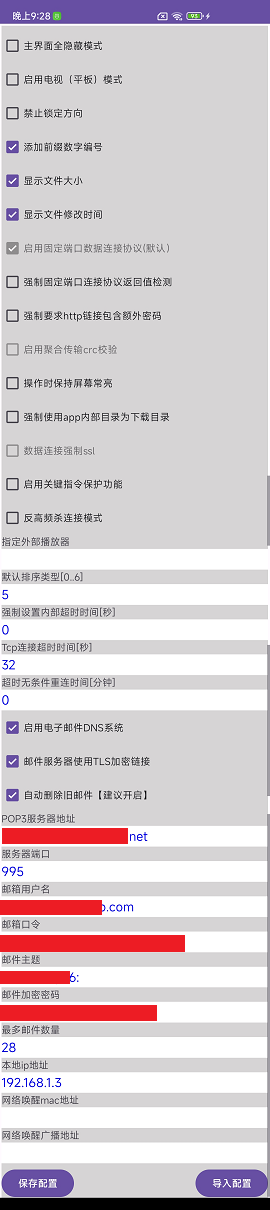
主界面全隐藏模式:
这个一般用于电视盒等设备上,在您所有参数都设置正确后,勾选这个选择项,主登录界面将只剩下一个登录按钮,可以防止各种误操作导致配置被乱改.
启用电视[平板]模式: 这个一般用于电视
投影等环境,大字体, 平板的话,不是太建议, 一般平板只需要勾选禁止锁定方向, 根据您自己的需求来选择吧
禁止锁定方向:
如果您在平板或者电视上不启用电视模式,那么勾选这个,可以指定应用不强制为垂直模式.
添加前缀数字编号: 这个建议启用,为每个项目添加一个编号,这样比较直观.
显示文件大小: 会用红色小字体显示文件的大小
显示文件修改时间:
是否显示文件和目录的最后修改时间,启用后会用红色小字体显示
,注意,如果将显示文件大小和显示文件修改时间都去掉[不大钩],那么列表中的文件和目录将减少一行,更紧凑点,但是没有了文件大小和最后修改时间,对管理大量的文件和目录的时候会不方便.
启用固定端口连接协议(默认): 默认启用,由于common
net新版本又改了连接的逻辑,导致我们必须强制使用这个模式了.
强制固定端口连接协议返回值检测: 这个一般不需要勾选,这样可以节省点开销.
强制要求http链接包含额外密码:
正常情况下不需要,启用的话,会包含一个额外的密码字段.
启用聚合传输crc校验:
这个目前不可用,只支持桌面客户端,因为移动端的处理器本身性能不是太好,加上电量考虑,如果使用crc校验,会导致严重的电源消耗,因此目前不实现.
操作时屏幕保持常亮: 一般不需要勾选,但是有些变态的修改版Android,
在熄屏操作, 比如手机备份,在有大量文件需要备份的时候,如果熄屏,
这些系统会在一段时间后自动关闭网络连接,导致备份操作失败,这时候就需要勾选 操作时保持屏幕常亮.
强制使用app内部目录为下载目录:有些变态的修改版本android,即使您已经授权了xfilea对本地存储的读写权限,还是会被禁止下载到公共目录而导致失败,因此我们特意增加了这个选择项,改成默认下载到app内部目录下.
数据连接强制ssl: 这个目前不可用.
启用关键指令保护功能:
如果服务器端是oem版本并且启用了关键指令保护功能,那么您必须勾选这里,才能完整使用全部功能,这个能够增强安全
但是会导致操作稍微有点延迟.
反高频杀连接模式:
这个功能是专门针对某些疯狂乱杀连接的魔改android系统,例如鸿蒙3 和 鸿蒙4,
这两个系统存在乱杀现象,勾选这个项目,可以在最大程度上自动检测并恢复被杀掉的连接,但是最好的处理办法当然是能够找到办法不让系统乱杀连接,毕竟自动恢复是有代价的.
指定外部播放器:
如果您希望使用您自己喜欢的其他第三方播放器,并且该播放器也支持网络播放并支持调用接口,例如 mx
player, 您可以在这里填写第三方播放器的调用包名, 例如 专业版本尝试填写
com.mxtech.videoplayer.pro 或者免费版本尝试填写
com.mxtech.videoplayer.ad ,然后在主界面, 播放器选择 5
内置播放器, 那么程序就会在播放的时候尝试调用您设置的外部播放器.
一般用户建议奥在这里保持为空,因为vlc mpv这两个加上系统自带的播放器应该足够了.
默认排序类型[0..6]:
程序的初始化排序类型是0,不一定符合用户的口味,这里您可以指定默认的排序方法,那么如何判定哪个排序适合您呢,很简单,您可以登录后尝试各种排序方法,然后右键菜单
-->内部信息,可以看到当前的排序方法的数字,然后把这个数字填写到这里就可以了.
注意红字里的数字5,这就是当前的排序方法.

强制设置内部超时时间[秒]:这是一个非常关键的可调整参数,自从Android
13发布开始,不少魔改系统都出现了强制杀连接,杀后台,黑屏关网络的乱杀乱关现象,
我无法确定每个系统在黑屏后多少时间就可能关网络,默认的参数针对不同版本有不同的预设置值,一般在 128
到
200之间,如果您发现频繁的出现听完一首歌,然后当屏幕亮起的时候,点击下一首歌,XFileA就自动退回主界面的情况,一般就是系统在很短时间内就关了网络,您可以尝试将这个数字调小点,比如干脆设置到60秒,付出的代价是,如果间隔操作超过这个时间,会多发送一条noop指令尝试.
启用电子邮件DNS系统:这是XFile软件的特色,为了克服普通ddns难设置,不安全容易泄露,不符合国内的政策容易导致封杀的情况,我们针对普通家庭用户,提供了ipv6下基于email的dns系统,这个开关可以启用这个系统.
邮件服务器使用TLS加密连接:
目前的主流服务器都是加密连接,对应的是pop3s,默认勾选
自动删除旧邮件[建议开启]:
勾选这个,程序会自动删除相同指定邮件标题的旧的ipv6地址邮件,建议启用,否则这些邮件会堆积在服务器,影响获取效率
POP3服务器地址: 这里填写的是您邮箱服务器的POP3 [pop3s]
服务器地址 ,注意不是smtp服务器地址, 例如 mail.xxxxx.xxx
服务器端口: 这里填写的是您邮箱服务器的POP3
[pop3s]的服务端口,常见的是 995
邮箱用户名: 填写您邮箱的登录用户名
邮箱口令: 填写您邮箱的登录口令
,这里千万注意一下,服务器端是支持口令加密的,可以用加密后的口令,但是android端是不支持的,只能用明文,千万别用服务器端的加密口令来填写
邮件主题:
必须保证和您服务器端设置的邮件主题完全相同,只能是英文字符数字下划线等,绝对不可以使用中文或者日文
或者空格等字符,例如:ZhangShan_EDNS= 或者 WangSirXFile:
或者Liu_XFile_等等
邮件加密密码:这个是用来甄别伪造的ipv6邮件的和防止修改关键参数的,必须保持和服务器端完全相同,如果为空,默认值有两个,一个是
www.phoenixp2p.com 另一个是 1234abcd ,
如果您发现ipv6解析功能失败,可以在邮件加密密码这里填写这两个字符串之一分别进行尝试.
最多邮件数量:
如果您的邮箱有非常多的邮件,为了避免大量检测,默认只检测头和尾部的邮件,这个数字用于指定检测邮件的数量.
本地ip地址: 这个对应主登录界面的本地ip
按钮,您可以修改成您家里的服务器内部ip地址,例如192.168.1.3.
网络唤醒mac地址:
这个不多说了,一般的用户没必要,专业的用户一看就知道了
网络唤醒广播地址: 这个和上面的mac地址是一起的,一般用户不需要设置.
登录:
您点一下主界面的 登录
按钮,就可以执行登录操作,如果失败,会返回错误信息,成功的话,会出现类似下面的服务器目录列表
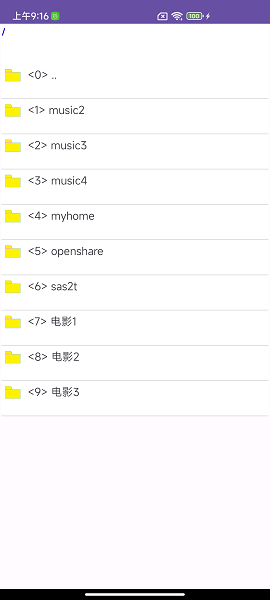
请注意: 第一个项目始终是 .. , 代表的是上级目录,长按这个 ..
会弹出包含很多特殊功能的右键菜单, 如果当前目录是根目录,会弹出更多的比如网速测试等特殊菜单
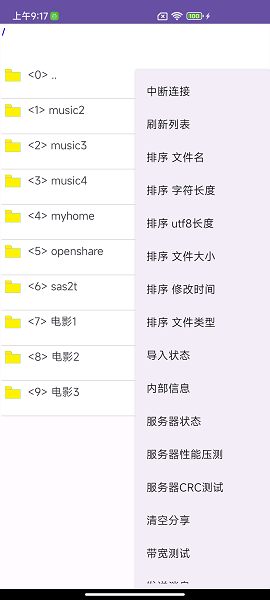


如果是备份模式,则弹出的菜单还会包括手机备份 聚合上传等功能

中断连接: 中断当前的连接返回登录界面.
刷新列表:
刷新当前页面,会尝试重新从服务器载入当前目录的列表
排序 文件名: 按照文件名大小进行排序 注意
这个排序会将一个汉字当成一个字符来进行对比,而不是按3个实际字符排序,也不考虑文件名长度.
排序 字符长度:
这个排序方式将优先对比文件名的长度,在文件名长度相同的情况下,再按照字符串大小排序
排序 utf8 长度:
这个排序方式会先按照文件名utf8字符串的长度进行排序, 然后采用utf8字符值大小排序,基本等同
字符长度排序
排序 文件大小: 这个排序方式按文件的大小进行排序.
排序 修改时间:
这个排序方式将按照目录或者文件的最后修改时间进行排序
排序 文件类型:
这个排序将按照内部默认的文件类型进行归类排序 [包括 音频 视频 图片 pdf 可执行文件等]
导入状态:
从服务器远程导入同一个账户最后保存的状态,包括当前目录以及可能的文件名,并尝试自动切换到该目录并定位到可能的指定文件
内部信息:打印当前连接的内部信息,如果您在使用中遇到不正常连接中断或者失败,在寻求帮助前,建议提供这个信息给我们.
服务器状态:打印当前连接服务器的运行状态,用于监控当前服务器的运行状态,非常有用.

上面的信息解读: 3.58 代表的是服务器版本 1001
是内部的编译数字 ftp session 2:0 (63)_4:0 代表的是目前ftp ipv4 :
ipv6 当前连接数 后面括号内的数字是允许的最多连接数 ,
4:0表示的目前出现的错误登录次数,比如输入了错误的密码. http session 1:0(131)
表示的是 http 流服务ipv4:ipv6当前连接数量,括号内数字是允许的最多连接数量. map
items:1:0 代表的是当前的文件映射数量:文件分享数量,注意,分享的文件是所有人都可以访问的!!
ftp:67551410183:41453539
这个表示的是通过Ftp(包括聚合传输手机备份等)上传:下载流量单位是字节. Http:
0:464233586297
表示的是通过http流发生的上传和下载流量,目前http上传流量应该始终是0. disk warning
[0:0:0] 这是你服务器磁盘发生可疑问题的次数,
正常应该都是0,如果出现了某个数字非0,建议您立即检查您的磁盘,有很大概率出现了类似坏道或者掉盘的问题.
[ip times: 53 hours]
,这个表示的服务器端的ipv6地址在53个小时前发生了变化,一般是您的光猫的ipv6前缀发生了变化[租期到了,重新播号导致的]
Econn session:0:836:704
这是固定端口连接协议的参考数字,表示的是目前的等待数:发生数:立即完成数 Debug:0
表示目前没有启用实时调试日志 Hash(00) 表示目前散列计算次数是0:0
Log:120(27:32:3:0 MB] 表示的是目前日志等级 是120
,会记录非常详细的服务器运行信息 括号内的是目前日志文件的大小 (分别是ftp日志 http流日志
固定连接日志 其他日志) Port: 1
代表服务器允许主动模式连接,如果是0则代表服务器不允许主动模式连接 Mem:
这一堆数字,第一个数字是XFile服务器程序实际占用的内存大小
17666048,单位是字节,目前使用了大概17.6MB内存,
后面的一堆数字,不同操作系统不同硬件环境下都是不同,不需要关注. CPU: 1275.874
表示从服务器开机到现在,XFile服务器程序一共使用了 1275.847秒 ,平均占用是 0.1022%
,也就是大约千分之一的占用率.
Pool 4[4]:4[1]:5[5],这串数字的意义是 Ftp
ipv4线程池设置的数量是4,目前已经激活的数量是4 也就是全部激活了 后面的4[1]代表的是Ftp
ipv6县城池设置的数量是4,目前已经激活的数量是1 ,最后的数字5[5]代表的是
http流服务线程池数量,设置的是5,目前已经激活了5个,可能这个数字太保守,还可以设置的稍微多几个.
Record:Y 0 表示的是是否记录ip连接,
0/1表示的是ip连接记录类型是否包括所有不成功的连接. Sbu:[1:1]
是否启用映射时的字幕文件同步映射 后一个数字是是否启用智能判断子目录字幕文件. DOS [0:0]
表示的是出现了连接满载被拒绝的新连接次数,前一个是ftp
后一个是http,如果这个数字中的任意一个非0并持续增加,最大的可能是你的服务器被D.O.S.
或者D.D.O.S攻击了,也可能是内网存在扫描弱口令的中毒电脑在尝试破解密码. Sus:0
服务器是否允许挂起或者休眠,0表示不允许 Joint crc:1(error=0)
表示是否启用了聚合传输CRC校验支持 1表示支持 括号内的error=0
表示目前crc传输校验中,检测到的数据错误次数,一般是0.
Maxio:1024或者Handle=xxxxx 这是操作系统相关的
Maxio:1024是linux服务器专有,表示的是默认单进程允许的最多打开文件数量限制
,linux下ulimit里可以设置. ShareDir:1
表示是否设置了开放目录,由于新版本目前已经支持远程复制和远程粘贴操作,这个参数只是为了与旧版本保持兼容用的.
Joint:1 表示支持聚合传输 Backup:1 0 246001250
表示的是否设置了服务器后台自动备份 1表示已经激活启动 后面的0 表示目前是休眠状态 246001250
表示的是后台自动备份操作发生的读写字节数量. Io: 1 0表示的是后台io操作线程状态 1表示激活
后面的0 表示等待的任务目前为0 . Fmp:1:10(836:0)
表示的是Ftp内存池状态 10表示默认分配10块, 成功分配了836次 超出0次
Hmp:1:10(2434:0) 表示的是http内存池状态 10表示默认分配10块
成功分配了2434次 超出0次 Global后面的那一串数字是全局的内存池状态 最后一个数字
1103表示的是成功分配的次数 Start后面表示的是XFile服务器的启动时间.
服务器性能压测:会尝试在服务器端执行大量的散列计算,通过固定的计算消耗的时间来分辨性能高低,这是个单线程计算.
服务器crc测试:
会尝试对1GB的内容计算crc校验,得出的是计算速率.
 表示crc的计算效率大约是每GB 1.289秒
表示crc的计算效率大约是每GB 1.289秒
清空分享:会清除所有已经对外分享的连接,注意是所有已经分享的文件.
带宽测试:会在大约30-60秒左右的时间内,全速从服务器执行下载操作,给出的是参考速度,请注意,无线传输速度时刻不同,反应的只是您测试时候的无线速度,随时变动,仅供参考.
发送消息:如果你开启了服务器的内部留言板功能,可以在这个菜单发送留言
获取消息:如果您开启了服务器的内部留言板功能,可以通过这个菜单获取留言
置顶用户推荐:
所有用户非备份模式下都可使用这个菜单,推荐一个文件给其他用户,注意,这个功能是所有用户共享的,新的共享会覆盖前一个推荐设置.
获取用户推荐:
如果之前有用户设置了推荐文件,那么其他用户可以通过这个菜单,快速切换到用户推荐的目录和文件,但是前提是,这个用户的下载权限要大于等于设置的文件的权限.
清除用户推荐:清除掉当前设置的用户推荐.
设置管理员推荐:
管理员账户可以在非备份模式下,如果要给其他用户分享某个文件,可以在该文件上点这个菜单,分享它
获取管理员推荐:如果管理员设置了推荐文件,其他用户可以通过这个菜单,快速获取并定位到管理员分享的文件,前提是该用户拥有该文件的下载权限,否则会失败.
清除管理员推荐:清除掉之前设置的推荐文件
服务器ipv6:
如果服务器ipv6可用,则返回任意一个ipv6地址.
代理列表:这个目前没有实际应用
获取代理:这个目前没有实际应用
服务器快照:如果您怀疑服务器目前可能存在问题,例如可能有陌生人入侵等等,使用这个菜单可以远程在服务器端生成当前运行的快照
可疑访问记录:返回可能存在的登录失败的ip地址列表[有数量和时间限制]
Ftp状态: 等同字面意义
Http状态:等同字面意义
Ftp访问记录:等同字面意义
Http访问记录:等同字面意义
Ftp账户:等同字面意义
Ftp连接记录:等同字面意义
Http点播记录:等同字面意义
下载记录:等同字面意义
上传记录: 等同字面意义
Http点播记录:等同字面意义
服务器备份:如果您在XFILE服务器端,部署了后台自动备份功能,例如每7天备份一次,那么这个菜单可以让后台自动备份功能在10分钟后提前启动.
远程关机:警告,这会导致服务器自动远程关机,在windows平台等同于您按了开始菜单里的关机菜单.
远程重启:警告:这会导致服务器自动重新启动,在windows平台等同于您按了开始菜单里的重启菜单.
关于XFile: 会打开官方网站.
我要捐赠: 如果您愿意的话,感谢您的慷慨.
备份模式下,还会有专门的菜单
手机备份:会自动将您的手机下的图片和视频[如果选择了视频的话],远程备份到服务器的手机备份目录下,会自动跳过服务器端已经存在的文件,
这个操作可以读取并同步文件的最后修改时间,而且效率更高,除非绝对必要,否则都应该使用
手机备份功能来备份手机文件而不是用聚合上传.
聚合上传:您可以自行选择要上传的文件[多选],
上传到您当前的目录下,警告:由于android系统的限制,
这种方式下,无法获取您选择的文件的最后修改时间!!!
因此只能根据文件名和文件大小来判断,服务器端是否已经存在相同的文件,如果有可能,我们建议您使用手机备份功能执行文件上传.
创建目录: 在当前目录下创建目录
删除目录: 删除当前选择的目录
删除文件: 删除当前选择的文件
重新命名:
修改选定的目录或者文件的名称
特别说明,无论是聚合下载还是聚合上传或者手机备份,在Android
11或者更高的版本下,会需要您手动授权XFileA管理文件的权限,因此如果您之前没有授权,那么第一次使用菜单会自动引导您到设置页面,您完成授权后再次执行菜单才能真正的执行对应的功能.
[请参考 导入配置 部分的介绍]
其他目录或者文件上长按会弹出的菜单可能还有:
聚合下载:会自动下载当前目录下的不超过128个文件
文件下载:下载当前您选择的文件,
注意,少数国产修改版Android系统手机,有可能出现下载失败的问题,这个问题的原因是公共下载目录被手机系统给禁用了,请勾选
强制使用app内部目录为下载目录 ,一般就可以解决这个问题. .
保存状态:
如果您选择的是文件,会同时保存当前目录和您选择的文件到服务器上的对应账户,您可以跨设备导入这个状态,请注意,如果服务器重启,这个状态是不会保存并重新载入的.如果是在目录上弹出的,那么将只保存当前目录而不选定文件.
播放文件:如果文件是媒体文件,这个菜单可用,等同于您点击该文件然后自动播放.
打开方式:会自动为文件生成连接,但是由您选择使用哪个app打开.
连续播放:会自动尝试连续播放列表里的同类型文件.
可以通过右滑或者左滑或者长按来取消连续播放状态,
请注意,由于app是采用第三方也就是您手机上安装的视频播放软件执行的播放,而每个app设置和返回值都不一样,因此很多情况下连续播放功能可能会失败或者不正常,目前我们测试过的第三方播放器里,
mpv
是兼容的,此外小米手机自带的视频播放也兼容,但是vlc由于强制设置了singletask模式,因此会导致立即返回而失败.
上级目录:等同于左滑操作
列表搜索: 等同于右滑操作,将在当前的列表内搜索您输入的关键词所在项目,这在列表内存在大量文件和目录的时候要快速查找目标文件或者目录非常有效.
项目信息: 会打印您当前选择项目的详细内容.
 会显示文件的 大小 类型 最后修改时间 内部代码(Inner code)
会显示文件的 大小 类型 最后修改时间 内部代码(Inner code)
根目录: 可以直接返回到根目录
分享文件:
可以为选择的文件生成一个任何人可以访问的连接,注意,是任何陌生人都可以访问,只要他/她得到这个连接就可以访问的连接,因此请慎重使用,会同时生成一个二维码图片,您可以将这个图片发送给对方,对方在解码后会得到对应的连接,在不想要分享的时候记得取消分享,或者请管理员用清空分享功能清除掉所有的分享.
服务器默认开启了ipv6地址变化的时候自动清除分享的话,那么ipv6地址更新的时候会自动清除分享.
清除分享: 清除指定文件的对外分享.
计算文件散列: 对小型文件,提供文件散列sha256校验值.
由于从2024.09.01版本开始,新版本XFileA支持远程打开各种受支持的文件类型,在部分手机系统上,会出现切换到浏览器打开后,再次点击XFileA,会发现无法回到XFileA,而是返回了浏览器页面,解决办法很简单,找到浏览器的退出按钮或菜单[一般在浏览器的设置里],然后点退出,然后XFileA就自动恢复了,包括目录等;
此外您可以强制杀掉浏览器,但是XFileA就回到了初始登录页面.
我们会尝试在后续版本中,解决这种浏览器强制关联问题.
针对电视平台使用的额外建议:
由于国内的各种限制以及魔改,您可能会发现您的电视或者电视盒没有文件管理器,也没有浏览器,看起来很难通过usb安装app,我个人的建议是,您可以尝试,打开您的电视或者电视盒子自带的多媒体播放器,其实这个就是文件管理器,您可以通过这个多媒体播放器来安装app.
其次,您可能会发现很难使用遥控器配置参数,有些系统可能不会弹出屏幕键盘,请注意了,这种系统配套的遥控器,通常是带有数字按键的,每个数字按键对应的其实是多个字符,你可以通过重复按数字按键来切换字符,最右下的#按键通常是删除键[退格];
有些遥控器上有个鼠标样的按钮,那个是模拟鼠标,你按一下,屏幕上就会出现鼠标,你就可以用上下左右键来控制箭头操作了;
如果您实在不习惯遥控器进行设置,可以临时接个usb
鼠标和键盘,但是请注意,android对usb键盘鼠标的兼容性并不是很好,如果发现无响应,请拔出键盘然后重新插入.
最后,非常重要的一点:
电视或者电视盒通常自带的视频播放器是不支持网络播放的,为了正常使用XFileA软件,您需要自行安装第三方的视频播放程序,推荐
VLC 或者 MPV.
另外特别提醒,默认的电视或者电视盒操作系统是不安装浏览器的[国内广电的强制规定],因此可能无法直接通过app对类似.txt等文件进行查看,除非你能手动安装第三方浏览器并成功.
其他:
我们推荐的Android第三方开源播放器应用,国内有很多假冒的李鬼站点,请注意不要上当,建议直接去官方网站下载. 第三方手机播放器软件MPV for android
官方: https://mpv.io/ 下载
from
Google Play from
F-Droid
第三方手机播放器软件VLC for android
官方:
https://www.videolan.org 下载 from
Google Play from
Mirrors
万精油版本XFileA
(降级到api32) , 2024.10.01版本降级而来
点这里下载
sha1:b8fc3ca16a4c77f0473f7633c770792019d743bd
XFileA是XFile软件中的Android端配套客户端程序,它能且仅能配合XFile服务器软件,要求的最低服务器版本为
3.58(2024.02.01),不支持旧版本的服务器端.
|
|